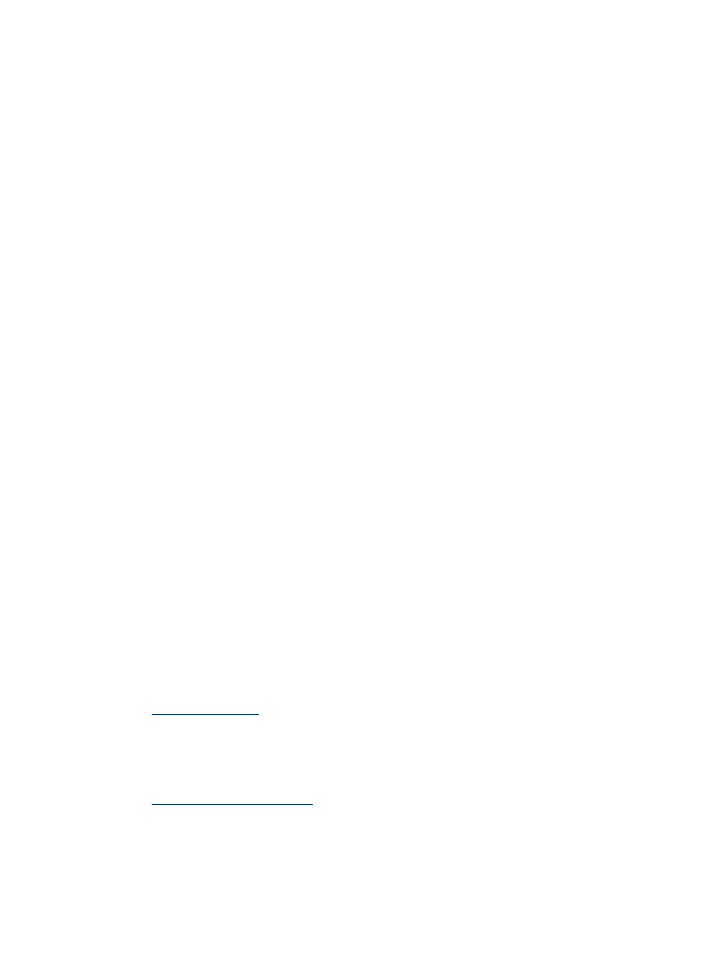
De inkt wordt uitgesmeerd
Controleer de afdrukinstellingen
•
Bij het afdrukken van documenten waarvoor veel inkt wordt gebruikt, moet u wat
langer wachten voordat u de afdrukken vastpakt. Dit is met name van belang voor
transparanten. Selecteer in het printerstuurprogramma de afdrukkwaliteit Beste.
Verleng ook de droogtijd voor de inkt en verlaag de inktverzadiging met het
inktvolume. U vindt deze instellingen bij de geavanceerde functies (Windows) of
inktfuncties (Mac OS). Een lagere inktverzadiging kan echter leiden tot vagere
afdrukken.
•
Bij de instelling Beste kunnen kleurendocumenten met veel verschillende kleuren
gaan kreuken en de kleuren kunnen worden uitgesmeerd. Probeer een andere
afdrukmodus, zoals Normaal om de hoeveelheid inkt te verminderen of gebruik
HP Premium-papier voor afdrukken met levendige kleuren. Raadpleeg
Afdrukinstellingen
voor meer informatie.
Controleer het type afdrukmateriaal
•
Sommige papiersoorten nemen de inkt niet goed op. Bij deze soorten papier
droogt de inkt langzamer en kunnen er vegen ontstaan. Raadpleeg
Afdrukmateriaal selecteren
voor meer informatie.
•
Controleer of het afdrukmateriaal in de lade overeenkomt met het afdrukmateriaal
dat u hebt geselecteerd in het printerstuurprogramma.
Slechte afdrukkwaliteit en onverwachte afdrukresultaten
209